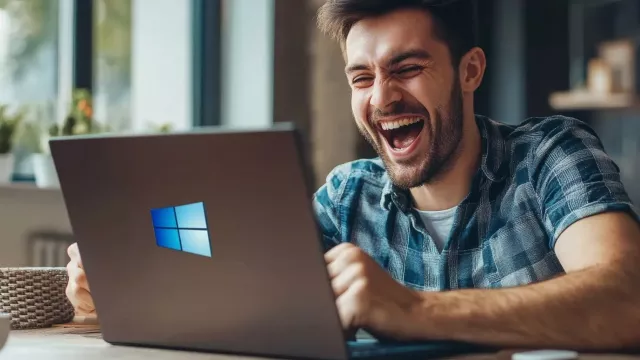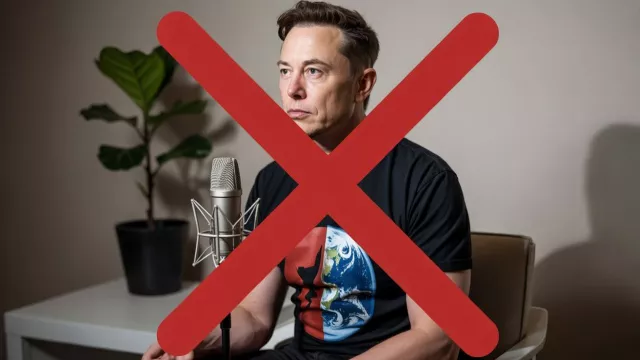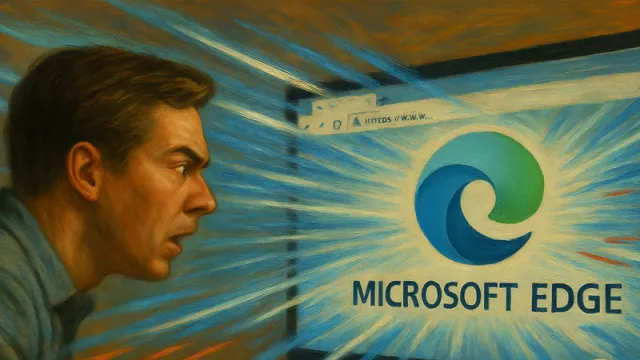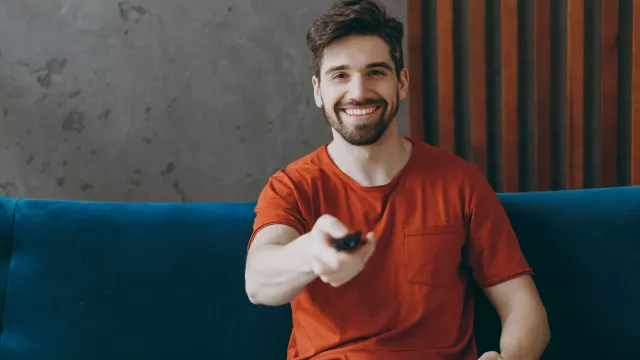Aby bylo možné tuto funkci použít, musíte ji nejprve aktivovat. Stisknutím kombinace kláves [Windows] + [I] otevřete okno „Nastavení“, přejděte do nabídky „Systém | Vzdálená plocha“ a zde funkci pro vzdálený přístup k počítači povolte. Zobrazí se okno pro ověření tohoto kroku, kde je potřeba ještě kliknout na tlačítko „Potvrdit“.
Jen pozor – během covidové pandemie, kdy se funkce vzdálené plochy začala ve firmách hojně využívat pro práci z domu na počítačích v podnikových sítích, se tento způsob vzdáleného přístupu ukázal jako hodně rizikový. Firmy tento problém řeší pomocí vlastní VPN, vy ale můžete případným hackerům zkomplikovat život použitím jiného než výchozího portu.
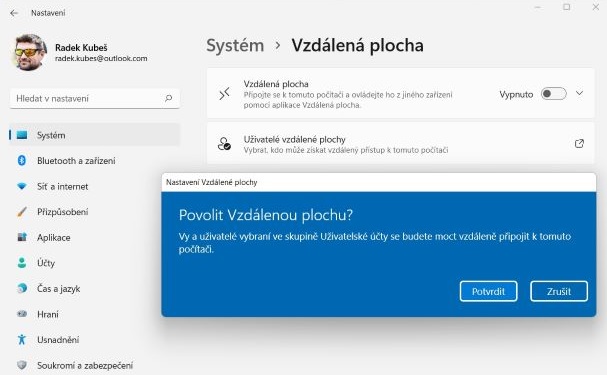
Bezpečnější připojení: Funkci „Připojení ke vzdálené ploše“ je nutné nejprve aktivovat, pro její vyšší bezpečnost vám navíc doporučujeme změnit použitý port. | Zdroj: Windows 11/Nastavení
Ve výchozím nastavení se používá port 3389, ale úpravou v registru Windows to můžete snadno změnit. Použijte klávesovou zkratku [Windows] + [R], abyste vyvolali okno „Spustit“. Zadejte do něj „regedit“ a klikněte na „OK“ pro spuštění Editoru registru. Zde přejděte na položku „HKEY_LOCAL_MACHINE/SYSTEM/CurrentControlSet/Control/Terminal Server/WinStations/RDC-Tcp“. Pak v pravé části okna rozklikněte položku „PortNumber“, v nově otevřeném okně přepněte volbu „Číselná soustava“ na „Desítková“ a přepište výchozí číslo portu „3389“ libovolným číslem v rozsahu 1 025 až 65 535. Kliknutím na „OK“ změnu uložte a po restartování počítače použijte pro přístup ke vzdálené ploše nově zvolený port.